'>

Ако вам ВиФи веза стално прекида, а затим се поново повежите, нисте сами . Многи корисници оперативног система Виндовс 10 пријављују овај проблем. Фрустрира, али не брините - проблем је обично могуће решити.
Ево три кораке можете покушати да поново успоставите стабилну ВиФи везу. Само се пробијте кроз листу док се проблем не реши.
- Промените поставку управљања напајањем
- Ресетујте услугу Ви-Фи АутоЦонфиг
- Ажурирајте управљачки програм мрежног адаптера
Корак 1: Промените управљање напајањем
- Десни клик на ваш Ви-фи икону у доњем десном углу радне површине рачунара и кликните Отворите Центар за мрежу и дељење .
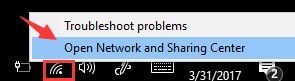
- Кликните Промени подешавање адаптера .
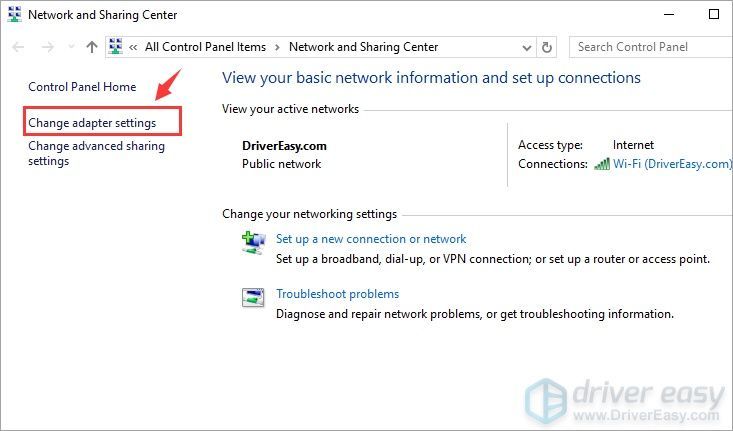
- Десни клик ВиФи адаптер и кликните Својства .
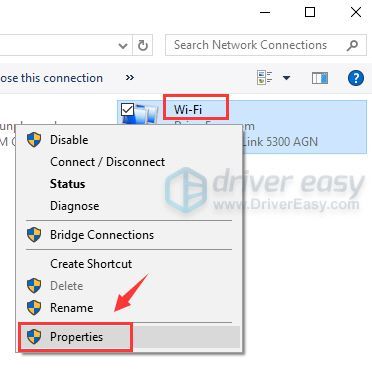
- Кликните Конфигуриши .
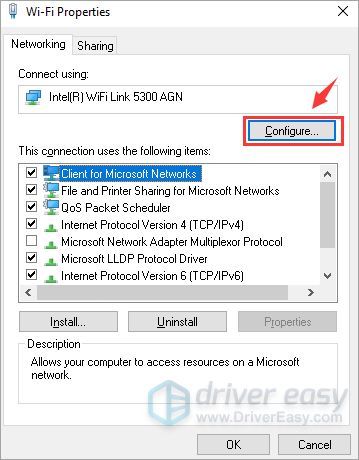
- Иди на Управљање струјом таб. Унтицк кутија поред Дозволите рачунару да искључи овај уређај ради уштеде енергије . Кликните ок .
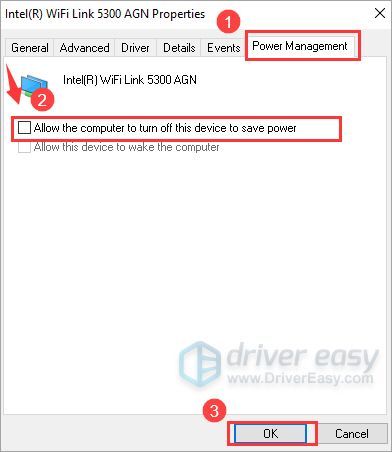
Корак 2: Ресетујте услугу Ви-Фи АутоЦонфиг
- Притисните тастер на тастатури Тастер са Виндовс логотипом и Р. истовремено. Тип услуге.мсц и притисните Ентер .
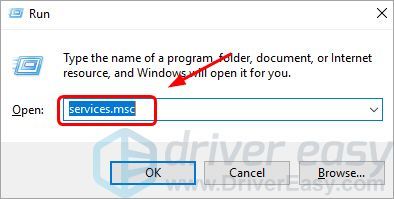
- Лоцирај ВЛАН АутоЦонфиг и двапут кликните на њега.
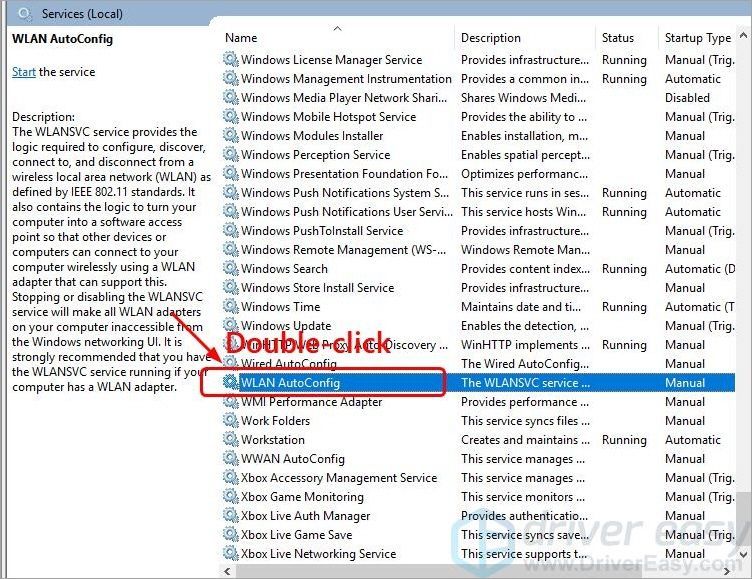
- Промените тип покретања у Аутоматски .
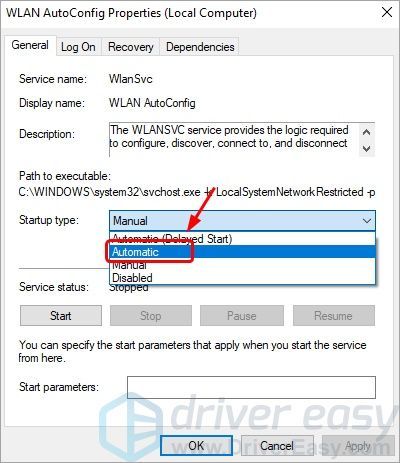
- Кликните Применити и ок да бисте сачували и изашли.
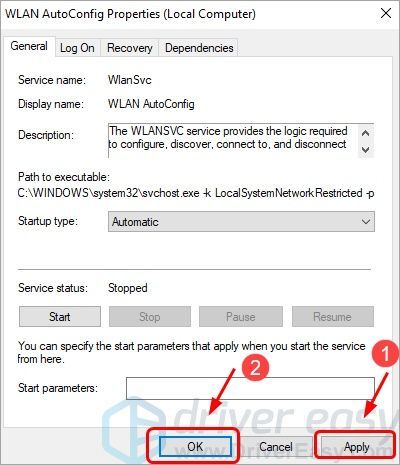
- Проверите да ли се ваша Ви-Фи веза вратила у нормалу. Ако не, треба да пробате следећи корак.
Корак 3: Ажурирајте управљачки програм мрежног адаптера
Ако горњи кораци не реше ваш проблем, вероватно користите погрешан или оштећен мрежни управљачки програм. Да бисте решили овај проблем, покушајте да ажурирате управљачки програм за бежични мрежни адаптер на најновију верзију .
Два су начина на која можете добити одговарајуће управљачке програме за бежични мрежни адаптер: ручно или аутоматски.
Ручно ажурирање управљачког програма - Можете ручно ажурирати управљачки програм мрежног адаптера тако што ћете га потражити на веб локацији произвођача и потражити најновији исправни управљачки програм за њега. Обавезно одаберите само управљачке програме који су компатибилни са вашом варијантом оперативног система Виндовс 10.
Аутоматско ажурирање управљачког програма - Ако немате времена, стрпљења или рачунарских вештина да ручно ажурирате управљачке програме за бежични мрежни адаптер, уместо тога можете то да урадите аутоматски са Дривер Еаси .
Дривер Еаси ће аутоматски препознати ваш систем и пронаћи тачне управљачке програме за вашу тачну видео картицу и монитор, као и вашу верзију оперативног система Виндовс 10, и правилно ће их преузети и инсталирати. Једноставно следите ове кораке:
- Преузимање и инсталирајте Дривер Еаси.
- Покрените Дривер Еаси и кликните на Скенирај одмах дугме. Дривер Еаси ће затим скенирати ваш рачунар и открити све управљачке програме.
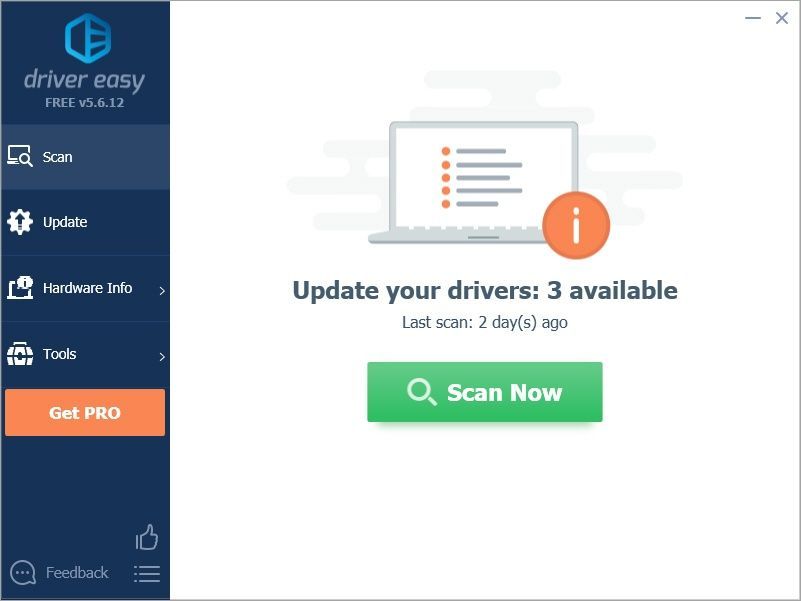
- Кликните Ажурирај све да бисте аутоматски преузели и инсталирали исправну верзију свих управљачких програма који недостају или су застарели на вашем систему. Да бисте то урадили, потребна вам је Про верзија Дривер Еаси, тако да ћете бити упитани за надоградњу.
Не брините; испоручује се са 30-дневном гаранцијом враћања новца, па ако вам се не свиђа, можете добити пуни поврат новца, без постављања питања.
(Ако желите да ручно инсталирате управљачке програме, можете кликнути на „Ажурирај“ поред сваког означеног уређаја у бесплатној верзији да бисте аутоматски преузели исправан управљачки програм. Када га преузмете, можете га ручно инсталирати.)
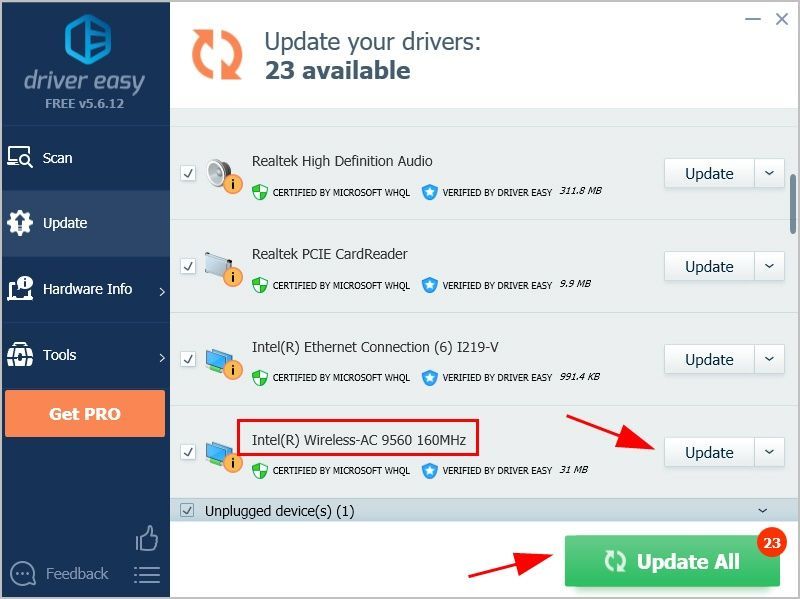
Након што следите ове кораке, ваша ВиФи веза би требала бити стабилнија. Ако не доживите побољшање, можда имате проблем са хардвером. У овом случају, било би добро да се за помоћ обратите произвођачу рачунара.
Надам се да сте овај проблем решили након што сте прочитали овај пост. Ако имате било каквих питања или сугестија по овом питању, добродошли сте да нам оставите коментар у наставку. Хвала за читање!
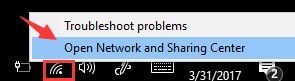
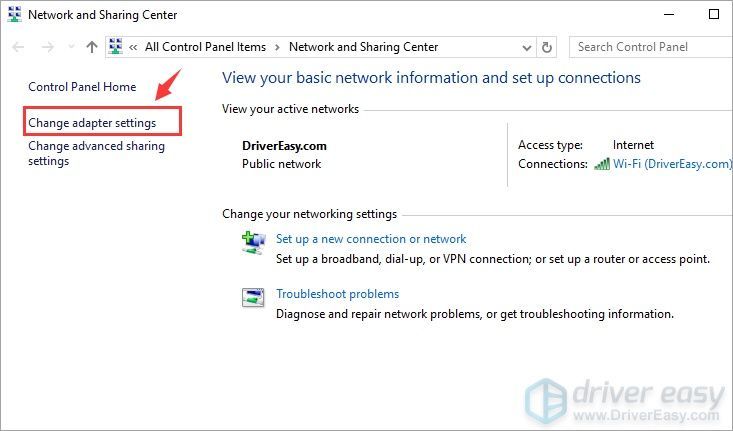
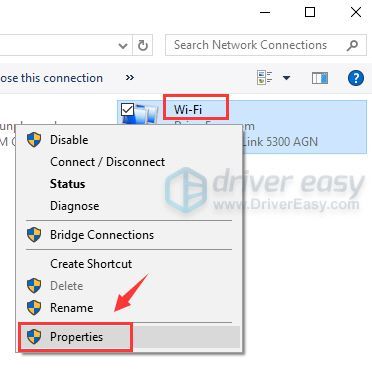
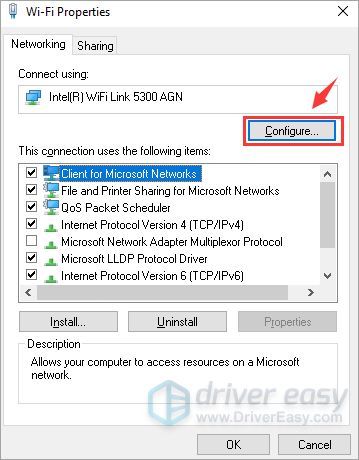
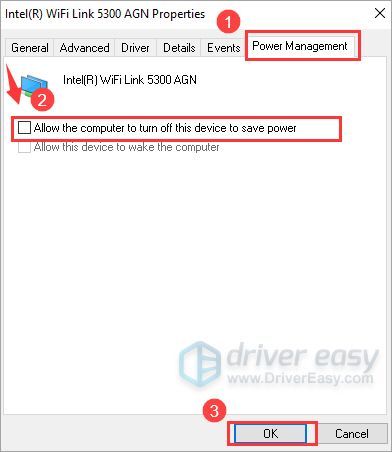
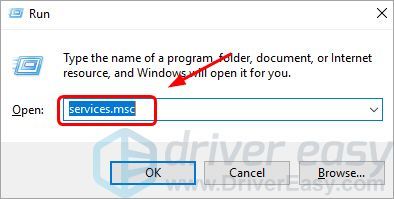
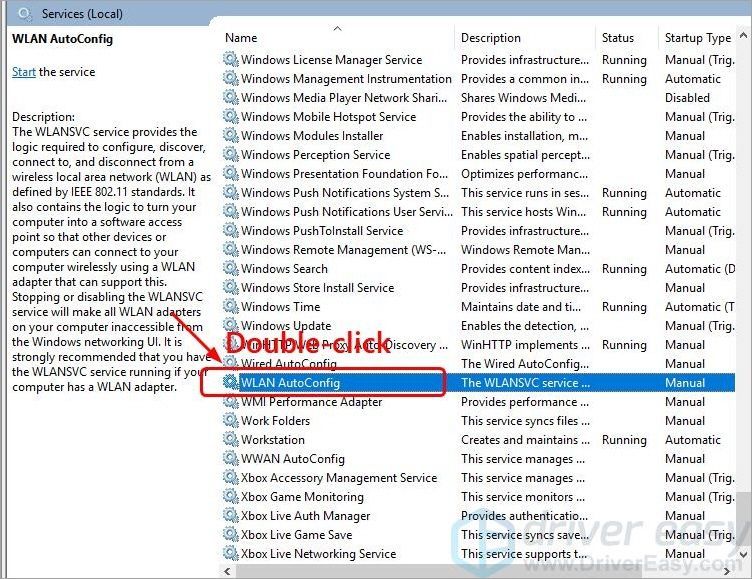
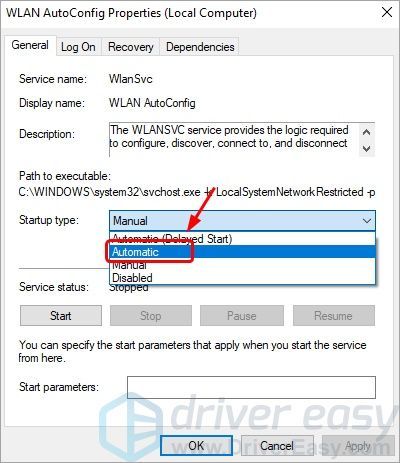
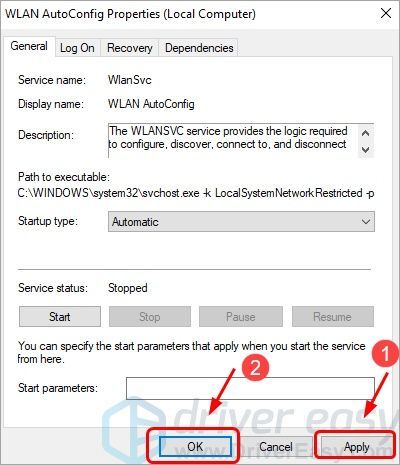
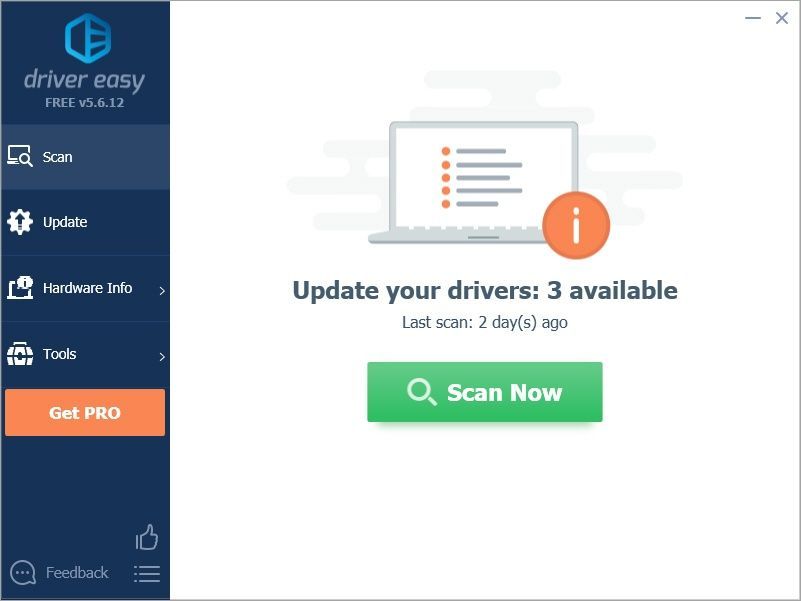
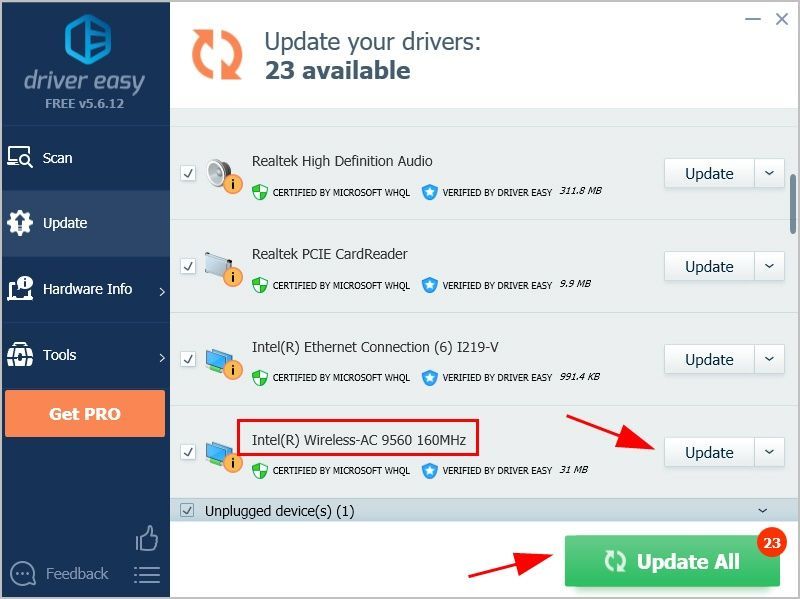
![[Поправљено] Логитецх Г935 микрофон не ради на Виндовс-у](https://letmeknow.ch/img/knowledge-base/D2/fixed-logitech-g935-mic-not-working-on-windows-1.png)



![[РЕШЕНО] Ресидент Евил 5 се не покреће на рачунару](https://letmeknow.ch/img/program-issues/44/resident-evil-5-not-launching-pc.jpg)

